pdf文件怎么搜索内容 如何高效地搜索PDF文件中的内容
更新时间:2023-08-24 14:01:59作者:yang
pdf文件怎么搜索内容,随着文档的数字化和电子化,PDF文件逐渐成为人们生活和工作中不可或缺的一种文档格式,然而处理大量的PDF文件中,如何高效地搜索其中的内容成为了一大难点。对于那些需要频繁查找、筛选和整理PDF文档内容的人们来说,必须掌握一些技巧和工具才能提高工作效率。本文将围绕这个问题探讨如何快速地搜索PDF文件中的内容,为读者提供一些实用的方法和建议。
步骤如下:
1.首先,在电脑上打开ApowerPDF。

2.然后使用ApowerPDF打开PDF文件。
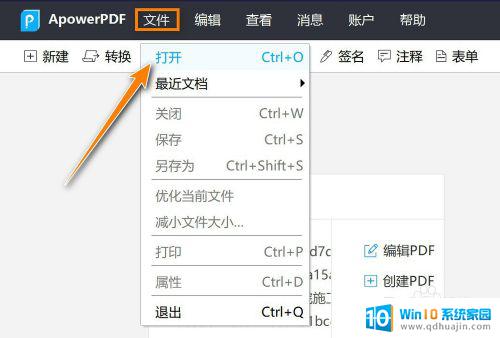
3.在软件界面左边的工具栏,点击“查找文本”工具。
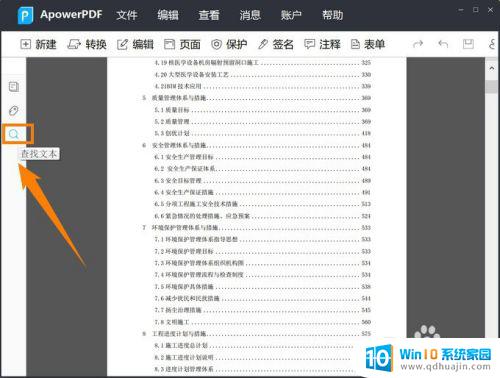
4.然后在搜索框内输入想查找的文字。如果查找英文,可以选择“区分大小写”。或者为了更加精准查找,勾选“全词匹配”,然后点击箭头指向的“搜索按钮”。
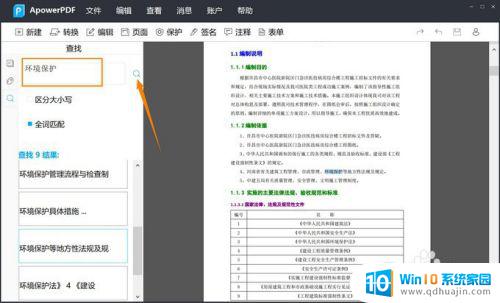
5.软件会根据你输入的词语查找整个PDF文档,然后显示全部的查找结果。点击查找结果,会跳转到对应的PDF页面。
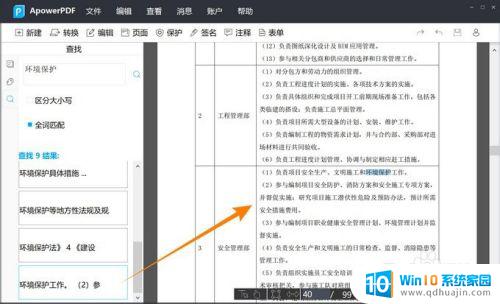
以上就是如何在PDF文件中搜索内容的全部内容,如果您有任何疑问,请参考我的步骤进行操作,希望这对您有所帮助。





